Монитор преобразования для чего нужен
Для того чтобы починить ЖК монитор своими руками, необходимо в первую очередь понимать, из каких основных электронных узлов и блоков состоит данное устройство и за что отвечает каждый элемент электронной схемы. Начинающие радиомеханики в начале своей практики считают, что успех в ремонте любого прибора заключается в наличии принципиальной схемы конкретного аппарата. Но на самом деле, это ошибочное мнение и принципиальная схема нужна не всегда.
Итак, вскроем крышку первого попавшегося под руку ЖК монитора и на практике разберёмся в его устройстве.
ЖК монитор. Основные функциональные блоки.
Жидкокристаллический монитор состоит из нескольких функциональных блоков, а именно:
Жидкокристаллическая панель представляет собой завершённое устройство. Сборкой ЖК-панели, как правило, занимается конкретный производитель, который кроме самой жидкокристаллической матрицы встраивает в ЖК-панель люминесцентные лампы подсветки, матовое стекло, поляризационные цветовые фильтры и электронную плату дешифраторов, формирующих из цифровых сигналов RGB напряжения для управления затворами тонкоплёночных транзисторов (TFT).
Рассмотрим состав ЖК-панели компьютерного монитора ACER AL1716. ЖК-панель является завершённым функциональным устройством и, как правило, при ремонте разбирать её не надо, за исключением замены вышедших из строя ламп подсветки.
Маркировка ЖК-панели: CHUNGHWA CLAA170EA
На тыльной стороне ЖК-панели расположена довольно большая печатная плата, к которой от основной платы управления подключен многоконтактный шлейф. Сама печатная плата скрыта под металлической планкой.

ЖК-панель компьютерного монитора Acer AL1716
На печатной плате установлена многовыводная микросхема NT7168F-00010. Данная микросхема подключается к TFT матрице и участвует в формировании изображения на дисплее. От микросхемы NT7168F-00010 отходит множество выводов, которые сформированы в десять шлейфов под обозначением S1-S10. Эти шлейфы довольно тонкие и на вид как бы приклеены к печатной плате, на которой находиться микросхема NT7168F.

Печатная плата ЖК-панели и её элементы
Микропроцессор SM5964 выполняет довольно небольшое число функций. К нему подключена кнопочная панель и индикатор работы монитора. Этот процессор управляет включением/выключением монитора, запуском инвертора ламп подсветки. Для сохранения пользовательских настроек к микроконтроллеру по шине I2C подключена микросхема памяти. Обычно, это восьмивыводные микросхемы энергонезависимой памяти серии 24LCxx.

Основная плата (Main board) ЖК-монитора.
Вторым микропроцессором на плате управления является так называемый мониторный скалер (контроллер ЖКИ) TSU16AK. Задач у данной микросхемы много. Она выполняет большинство функций, связанных с преобразованием и обработкой аналогового видеосигнала и подготовке его к подаче на панель ЖКИ.
В отношении жидкокристаллического монитора нужно понимать, что это по своей сути цифровое устройство, в котором всё управление пикселями ЖК-дисплея происходит в цифровом виде. Сигнал, приходящий с видеокарты компьютера является аналоговым и для его корректного отображения на ЖК матрице необходимо произвести множество преобразований. Для этого и предназначен графический контроллер, а по-другому мониторный скалер или контроллер ЖКИ.
Мониторный скалер TSU16AK взаимодействует с управляющим микроконтроллером SM5964 по цифровой шине. Для работы ЖК-панели графический контроллер формирует сигналы синхронизации, тактовой частоты и сигналы инициализации матрицы.
Микроконтроллер TSU16AK через шлейф связан с микросхемой NT7168F-00010 на плате ЖК-панели.
При неисправностях графического контроллера у монитора, как правило появляются дефекты, связанные с правильным отображением картинки на дисплее (на экране могут появляться полосы и т.п). В некоторых случаях дефект можно устранить пропайкой выводов скалера. Особенно это актуально для мониторов, которые работают круглосуточно в жёстких условиях.
При длительной работе происходит нагрев, что плохо сказывается на качестве пайки. Это может привести к неисправностям. Дефекты, связанные с качеством пайки нередки и встречаются и у других аппаратов, например, DVD плееров. Причиной неисправности служит деградация либо некачественная пайка многовыводных планарных микросхем.
Блок питания и инвертор ламп подсветки.
Наиболее интересным в плане изучения является блок питания монитора, так как назначение элементов и схемотехника легче в понимании. Кроме того, по статистике неисправности блоков питания, особенно импульсных, занимают лидирующие позиции среди всех остальных. Поэтому практические знания устройства, элементной базы и схемотехники блоков питания непременно будут полезны в практике ремонта радиоаппаратуры.
Блок питания ЖК монитора состоит из двух. Первый – это AC/DC адаптер или по-другому сетевой импульсный блок питания (импульсник). Второй – DC/AC инвертор. По сути это два преобразователя. AC/DC адаптер служит для преобразования переменного напряжения сети 220 В в постоянное напряжение небольшой величины. Обычно на выходе импульсного блока питания формируются напряжения от 3,3 до 12 вольт.
Инвертор DC/AC наоборот преобразует постоянное напряжение (DC) в переменное (AC) величиной около 600 — 700 В и частотой около 50 кГц. Переменное напряжение подаётся на электроды люминесцентных ламп, встроенных в ЖК-панель.
Вначале рассмотрим AC/DC адаптер. Большинство импульсных блоков питания строится на базе специализированных микросхем контроллеров (за исключением дешёвых зарядников для мобильного, например).
Так в блоке питания ЖК монитора Acer AL1716 применена микросхема TOP245Y. Документацию (datasheet) по данной микросхеме легко найти из открытых источников.
В документации на микросхему TOP245Y можно найти типовые примеры принципиальных схем блоков питания. Это можно использовать при ремонте блоков питания ЖК мониторов, так как схемы во многом соответствуют типовым, которые указаны в описании микросхемы.
Вот несколько примеров принципиальных схем блоков питания на базе микросхем серии TOP242-249.

Рис 1 .Пример принципиальной схемы блока питания
В следующей схеме применены сдвоенные диоды с барьером Шоттки (MBR20100). Аналогичные диодные сборки (SRF5-04) применены в рассматриваемом нами блоке монитора Acer AL1716.

Рис 2. Принципиальная схема блока питания на базе микросхемы из серии TOP242-249
Заметим, что приведённые принципиальные схемы являются примерами. Реальные схемы импульсных блоков могут несколько отличаться.
Микросхема TOP245Y представляет собой законченный функциональный прибор, в корпусе которого имеется ШИМ – контроллер и мощный полевой транзистор, который переключается с огромной частотой от десятков до сотен килогерц. Отсюда и название — импульсный блок питания.

Блок питания ЖК монитора (AC/DC адаптер)
Схема работы импульсного блока питания сводится к следующему:
Выпрямление переменного сетевого напряжения 220В.
Эту операцию выполняет диодный мост и фильтрующий конденсатор. После выпрямления на конденсаторе напряжение чуть больше чем сетевое. На фото показан диодный мост, а рядом фильтрующий электролитический конденсатор (82 мкФ 450 В) – синий бочонок.
Преобразование напряжения и его понижение с помощью трансформатора.
Коммутация с частотой в несколько десятков – сотен килогерц постоянного напряжения (>220 B) через обмотку высокочастотного импульсного трансформатора. Эту операцию выполняет микросхема TOP245Y. Импульсный трансформатор выполняет ту же роль, что и трансформатор в обычных сетевых адаптерах, за одним исключением. Работает он на более высоких частотах, во много раз больше, чем 50 герц.
Поэтому для изготовления его обмоток требуется меньшее число витков, а, следовательно, и меди. Но необходим сердечник из феррита, а не из трансформаторной стали как у трансформаторов на 50 герц. Те, кто не знает, что такое трансформатор и зачем он применяется, сперва ознакомьтесь со статьёй про трансформатор.
В результате трансформатор получается очень компактным. Также стоит отметить, что импульсные блоки питания очень экономичны, у них высокий КПД.
Выпрямление пониженного трансформатором переменного напряжения.
Эту функцию выполняют мощные выпрямительные диоды. В данном случае применены диодные сборки с маркировкой SRF5-04.
Для выпрямления токов высокой частоты используют диоды Шоттки и обычные силовые диоды с p-n переходом. Обычные низкочастотные диоды для выпрямления токов высокой частоты менее предпочтительны, но используются для выпрямления больших напряжений (20 – 50 вольт). Это нужно учитывать при замене дефектных диодов.
У диодов Шоттки есть некоторые особенности, которые нужно знать. Во-первых, эти диоды имеют малую ёмкость перехода и способны быстро переключаться – переходить из открытого состояния в закрытое. Это свойство и используется для работы на высоких частотах. Диоды Шоттки имеют малое падения напряжения около 0,2-0,4 вольт, против 0,6 – 0,7 вольт у обычных диодов. Это свойство повышает их КПД.
Есть у диодов с барьером Шоттки и нежелательные свойства, которые затрудняют их более широкое использование в электронике. Они очень чувствительны к превышению обратного напряжения. При превышении обратного напряжения диод Шоттки необратимо выходит из строя.
Обычный же диод переходит в режим обратимого пробоя и может восстановиться после превышения допустимого значения обратного напряжения. Именно это обстоятельство и является ахиллесовой пятой, которое служит причиной выгорания диодов Шоттки в выпрямительных цепях всевозможных импульсных блоках питания. Это стоит учитывать в проведении диагностики и ремонте.
Для устранения опасных для диодов Шоттки всплесков напряжения, образующихся в обмотках трансформатора на фронтах импульсов, применяются так называемые демпфирующие цепи. На схеме обозначена как R15C14 (см.рис.1).
При анализе схемотехники блока питания ЖК монитора Acer AL1716 на печатной плате также обнаружены демпфирующие цепи, состоящие из smd резистора номиналом 10 Ом (R802, R806) и конденсатора (C802, C811). Они защищают диоды Шоттки (D803, D805).

Демпфирующие цепи на плате блока питания
Также стоит отметить, что диоды Шоттки используются в низковольтных цепях с обратным напряжением, ограниченным единицами – несколькими десятками вольт. Поэтому, если требуется получение напряжения в несколько десятков вольт (20-50), то применяются диоды на основе p-n перехода. Это можно заметить, если просмотреть datasheet на микросхему TOP245, где приводятся несколько типовых схем блоков питания с разными выходными напряжениями (3,3 B; 5 В; 12 В; 19 В; 48 В).
Диоды Шоттки чувствительны к перегреву. В связи с этим их, как правило, устанавливают на алюминиевый радиатор для отвода тепла.
Отличить диод на основе p-n перехода от диода на барьере Шоттки можно по условному графическому обозначению на схеме.
Условное обозначение диода с барьером Шоттки.

Условное обозначение диода на основе p-n перехода.

После выпрямительных диодов ставятся электролитические конденсаторы, служащие для сглаживания пульсаций напряжения. Далее с помощью полученных напряжений 12 В; 5 В; 3,3 В запитываются все блоки LCD монитора.
По своему назначению инвертор схож с электронными пуско-регулирующими аппаратами (ЭПРА), которые нашли широкое применение в осветительной технике для питания бытовых осветительных люминесцентных ламп. Но, между ЭПРА и инвертором ЖК монитора есть существенные различия.
Инвертор ЖК монитора, как правило, построен на специализированной микросхеме, что расширяет набор функций и повышает надёжность. Так, например, инвертор ламп подсветки ЖК монитора Acer AL1716 построен на базе ШИМ контроллера OZ9910G. Микросхема контроллера смонтирована на печатной плате планарным монтажом.

Микросхема контроллера OZ9910G
Инвертор преобразует постоянное напряжение, значение которого составляет 12 вольт (зависит от схемотехники) в переменное 600-700 вольт и частотой 50 кГц.
Контроллер инвертора способен изменять яркость люминесцентных ламп. Сигналы для изменения яркости ламп поступают от контроллера ЖКИ. К микросхеме-контроллеру подключены полевые транзисторы или их сборки. В данном случае к контроллеру OZ9910G подключены две сборки комплементарных полевых транзисторов AP4501SD (На корпусе микросхемы указано только 4501S).

Сборка полевых транзисторов AP4501SD и её цоколёвка
Также на плате блока питания установлено два высокочастотных трансформатора, служащих для повышения переменного напряжения и подачи его на электроды люминесцентных ламп. Кроме основных элементов, на плате установлены всевозможные радиоэлементы, служащие для защиты от короткого замыкания и неисправности ламп.

Плата инвертора и её элементы
Информацию по ремонту ЖК мониторов можно найти в специализированных журналах по ремонту. Так, например, в журнале “Ремонт и сервис электронной техники” №1 2005 года (стр.35 – 40), подробно рассмотрено устройство и принципиальная схема LCD-монитора “Rover Scan Optima 153”.
Среди неисправностей мониторов довольно часто встречаются такие, которые легко устранить своими руками за несколько минут. Например, уже упомянутый ЖК монитор Acer AL1716 пришёл на стол ремонта по причине нарушения контакта вывода розетки для подключения сетевого шнура. В результате монитор самопроизвольно выключался.
После разборки ЖК монитора было обнаружено, что на месте плохого контакта образовывалась мощная искра, следы которой легко обнаружить на печатной плате блока питания. Мощная искра образовывалась ещё и потому, что в момент контакта заряжается электролитический конденсатор в фильтре выпрямителя. Причина неисправности — деградация пайки.

Деградация пайки, вызвавщая неисправность монитора
Также стоит заметить, что порой причиной неисправности может служить пробой диодов выпрямительного диодного моста.
В этой статье рассмотрим проблему задержки отображения мониторов.
реклама

Мониторы являются одними из важнейших составляющих компьютера, которые вносят весомый вклад в общее время задержки (кадров изображения) всего компьютера, от начала формирования кадров в центральном процессоре, до отображения их на экране монитора. Кроме того, монитор часто является источником дополнительных фризов.

В прошлой моей статье: высокие задержки DPC в видеокартах NVIDIA GTX 10-х серий и метод решения этой проблемы, один из комментаторов справедливо заметил, что при выяснении причин фризов и высоких задержек компьютера, не было учтено влияние мониторов на эти негативные факторы. И не раскрыт вопрос, какое влияние на задержки отображения мониторов и вносимые ими фризы оказывают "скалеры" входящие в состав мониторов.
Итак, кратко напомню, из чего состоит монитор:

реклама
var firedYa28 = false; window.addEventListener('load', () => < if(navigator.userAgent.indexOf("Chrome-Lighthouse") < window.yaContextCb.push(()=>< Ya.Context.AdvManager.render(< renderTo: 'yandex_rtb_R-A-630193-28', blockId: 'R-A-630193-28' >) >) >, 3000); > > >);По вопросу задержки отображения, нас в этой схеме интересуют только два структурных узла: скалер, через который проходит сигнал изображения, и ЖК матрица, которая отображает это изображение на экране.
Для чего нужен скалер?

Скалер необходим для масштабирования изображения, то есть для преобразования, подающегося на монитор «неродного для матрицы» разрешения изображения в необходимое разрешение для матрицы. Например, матрица монитора имеет разрешение 2560x1440, на вход монитора подается изображение с разрешением 1920x1080, или любым другим, отличным от разрешения матрицы. Скалер при этом преобразует это разрешение изображения до необходимого для матрицы, в 2560x1440. Если это «неродное» изображение подать без преобразования сразу на матрицу, то она его не отобразит, она может, лишь отображать изображение, разрешение которого соответствует разрешению матрицы. Так же скалер кроме масштабирования, меняет яркость, контрастность изображения, производит различные улучшения изображения. То есть скалер делает монитор универсальным в плане «переваривания» всех разрешений изображений подающихся на него, и является многофункциональным устройством, которое выполняет сложную обработку изображения. Но! Здесь важно знать, что любая обработка изображений неизбежно приводит к увеличению времени задержки, и чем сложнее алгоритмы обработки, и чем менее производителен применяющийся в скалере процессор, тем будет больше время задержки, и бОльшая вероятность возникновения фризов. Из-за того, что слабый процессор не будет успевать обрабатывать поступающие на него кадры, и начнет некоторые из них пропускать. Самая большая задержка происходит, если на монитор подается «неродное» разрешение изображение и скалер производит пересчет точек этих «неродных» разрешений в необходимое для матрицы разрешение. В некоторых мониторах эта задержка отображения достигает больших значений.
реклама
Как можно минимизировать эту задержку отображения? Самым простым методом этого можно добиться путем выбора монитора с минимальной задержкой отображения, например, выбрать монитор без скалера. Приведу на своем примере, по какому принципу, я выбирал монитор с минимальной задержкой отображения. Выбирая монитор, я знал об этих особенностях скалеров, поэтому и было принято решение найти монитор без скалера. И таких мониторов очень мало. Но мне через некоторое время поисков все, же удалось найти корейский монитор Crossover 2735AMG, в котором скалера нет.

Этот монитор имеет разрешение в 2560х1440 точек. Ну и, конечно же, он может отображать только это разрешение изображения. Если на него подать любое другое разрешение изображения отличное от 2560х1440 точек, то он ничего не «покажет». Например, если подключить его к интегрированной графике, которая имеет разрешение изображения 1920x1080, то он ничего и не «покажет». Поэтому его нужно подключать к видеокарте, сейчас все современные видеокарты, да и все видеокарты, которые моложе десятилетней давности, имеют функцию масштабирования, и сами автоматически отмасштабируют разрешение необходимое для этого монитора. Поэтому этот недостаток монитора я недостатком и не считаю. Но! Зато у него по сравнению с мониторами, имеющими скалер, во много раз меньше задержка отображения.
Другая, старшая модель монитора этой линейки Crossover 2763AMG, уже имеет в своем составе полноценный скалер, и плюс в задержке отображения. По данным различных источников задержка отображения (Display lag) в них уже составляет 20 – 22 мс., а это уже больше, чем период обновления кадров, при частоте кадров в 60 Гц., который составляет 16,7 мс. То есть на монитор уже поступает второй кадр, а на экране только, только начинает отрисовываться первый кадр.
реклама

Здесь важно понимать, что время задержки отображения монитора (Display lag) состоит из времени отклика пикселей матрицы и времени задержки скалера. И что характерно, все производители мониторов не указывают общее время задержки отображения, а указывают только время отклика пикселей матрицы, которые имеют небольшие значения.

Опять все та же политика, выдать потребителю приукрашенные, недостоверные технические характеристики. Опять обман.
К сожалению, измерить задержку отображения без специальной аппаратуры не представляется возможным. Ее еще можно измерить косвенно, путем измерения разницы времени отображения между эталонным монитором и испытуемым монитором. В качестве эталонного монитора можно взять ЭЛТ монитор, где в силу технологических решений в этом мониторе, нет технической возможности для запоминания изображения для его обработки, и поэтому время задержки отображения в таких мониторах очень мало. Или другой монитор, специально предназначенный для этих целей, с минимальной задержкой отображения.

Целью этой статьи я не ставил вычисление и определение точных задержек отображения мониторов, ибо нет специализированной аппаратуры. Но ставил целью, доведение этой проблемы до пользователей, которые об этом не знали. И об освещении вопроса об очередном утаивании производителями мониторов неугодных им, нелицеприятных технических характеристик мониторов.
Надеюсь, моя статья была вам интересна. Пишите в комментариях, сталкивались ли вы с проявлением больших задержек отображения ваших мониторов.
Тема использования многомониторной конфигурации далеко не нова: про удобство разделения рабочих экранов уже успели написать как обычные пользователи, описывая свой опыт, так и производители. Последние даже приводят различные исследования с выходными данными, показывающими повышение продуктивности при переходе хотя бы на два монитора.

Несмотря на всё это, чаще всего смена стандартной конфигурации происходит после того, как под рукой находится ненужный экран. Эксперименты по физическому разделению уже после пары дней оказывается настолько удачными, что возврату может поспособствовать только дисплей с гигантской диагональю. Однако если верить исследованиям, такая альтернатива вряд ли будет уместна.
Производительность или здоровье?
Все исследования касательно повышения продуктивности труда после внедрения мультимониторной конфигурации, так или иначе сводятся к тому, что пользователь не тратит время на настройку размеров окон и переходы между ними. Вместо того, чтобы пытаться уместить на один рабочий экран несколько программ, с несколькими мониторами получится держать всё перед глазами без лишних манипуляций.
Dell в своём исследовании призывает «делать больше за меньшее время», где вместе со сравнением продуктивности от использования одного и двух мониторов учитываются диагонали дисплеев. Условная задача при использовании двух мониторов диагональю 22 дюйма решается в среднем на 2 минуты быстрее, а за рабочий день можно наэкономить до 40 минут.
Этого же эффекта можно добиться заменой монитора с увеличенной диагональю. Например, при переходе с 22-дюймового монитора на 26-дюймовый можно рассчитывать на 20% повышение продуктивности. Это применимо и к переходу между «младшими» диагоналями. Более интересные результаты получаются в исследовании компании NEC, где говорится о том, что при переходе на 30-дюймовый дисплей после 26-дюймового показатели увеличения производительности начинают работать в обратном направлении. Если поверить данным исследований, можно предположить, что два экрана диагональю до 30 дюймов будут эффективны. В то же время, попытки замены двух мониторов одним большим не увенчаются успехом.
Влияние использования нескольких мониторов на здоровье, к сожалению, может быть негативным. В первую очередь это грозит проблемами с шеей, так как пользователь совершает больше вращений головой между удалёнными друг от друга мониторами. В этом плане проблема решается либо одним большим монитором (возможно даже изогнутым, как, например, Samsung S34E790C), либо изменением расположения многомониторной конфигурации в сторону максимального приближения экранов друг к другу и удаления конструкции от пользователя на удобное расстояние. К слову, эта проблема имеет место быть и вне контекста данной темы, о чём не так давно рассказал 40kilogramsofpersimmon.
Варианты подключения мультимониторной конфигурации
Самый простой и распространённый способ создания многомониторной конфигурации заключается в подключении к ноутбуку стольких мониторов, сколько это позволяет сделать наличие DVI, HDMI и VGA-выходов. Как правило, эксперименты заканчиваются на одном внешнем мониторе, так как более габаритная конфигурация приводит к нехватке производительности видеосистемы ноутбука или упирается в количество доступных разъёмов вывода. Да и ноутбук в таком случае чаще всего находится в закрытом состоянии (в силу различных причин: разного масштабирования, так себе цветопередачи или просто неудобного расположения / угла обзора ноутбука), в итоге мало чем отличаясь от настольного ПК.
В случае с десктопом обычно всё гораздо проще, так как дискретные видеокарты позволяют подключить минимум два монитора. Для увеличения количества мониторов можно приобрести более продвинутую модель адаптера, или же установить несколько видеокарт. Здесь также стоит упомянуть про известную технологию AMD Eyefinity, которая позволяет подключить от 3 до 6 дисплеев к одной видеокарте благодаря специальным чипам, но подразумевает работу с DisplayPort’ом или DVI-D, так что в случае чего — придётся раскошелиться на переходники. Однако и без этой системы более чем реально сделать рабочее место Тони Старка.

При этом становится доступно как минимум три режима вывода. Самый распространенный – DualView, при котором мониторы оказываются полностью автономными, но, в то же время, имеют между собой связь. Так, на мониторы получится вывести разные программы и без труда перетащить окно с одного дисплея на другой. Span-режим позволяет расширить изображение сразу на несколько мониторов, что, по сути, позволяет осуществить имитацию одного большого монитора. Наконец, дублирование экранов – не самый удобный для работы, но незаменимый для демонстрации режим.
Мультимониторную конфигурацию также реально получить не только с использованием нескольких дисплеев, но и машин. Если компьютеры с разными мониторами находятся в одной сети, то специальные программы типа Synergy для коммутации устройств ввода позволят сделать управление общим.
Что могут предложить производители?
Тенденцию на использование мультимониторных конфигураций не смогли обойти стороной производители мониторов. Например, не так давно компания LG в рамках выставки CES 2015 показала 34-дюймовый монитор 34UC87M. Помимо того, что экран имеет соотношение сторон 21:9, сама поверхность имеет закруглённую форму для лучшего угла обзора. Компания также предлагает комбинировать в одну конструкцию по два или четыре монитора с помощью специальных держателей.
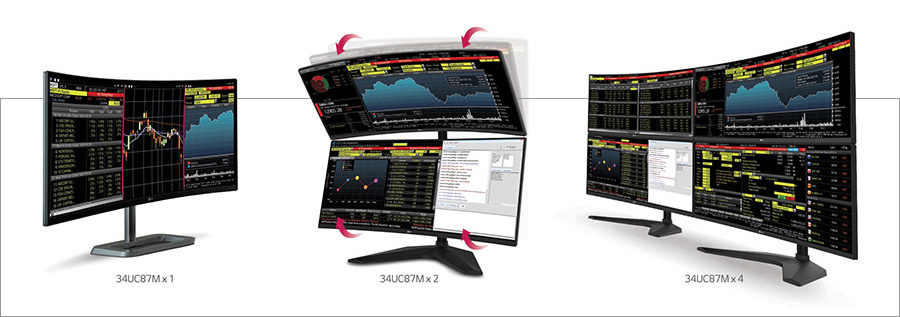
Также компания Philips ещё в прошлом году представила Two-in-One Monitor – два 19-дюймовых монитора с отдельными VGA-портами и с 3,5-мм рамками дисплея. Экраны крепятся на одной конструкции, которая позволяет образовывать панорамную картинку, или же разделить мониторы с помощью наклона вовнутрь.

Проблему разделения рабочего пространства между несколькими экранами также решают мониторы от Dell и в частности модели серии Ultrasharp. Относительно тонкая рамка дисплея уменьшает расстояние между двумя мониторами, а стандартная конструкция крепления позволяет поворачивать монитор на 90 градусов. Также, в случае с Dell UltraSharp U2414H, предлагается использование дополнительной подставки сразу для двух мониторов, что делает конструкцию похожей на модель от Philips.

Таким образом, рынок уже в ближайшем будущем с большой степенью вероятности обзаведётся новой нишей продуктов, нацеленных на мультимониторные решения. Чтобы понять, что такая нужда существует, достаточно заглянуть в любой IT-офис, где почти каждый сотрудник имеет как минимум два экрана – ноутбук и внешний монитор. Наверняка для вас это не открытие, поэтому в комментариях мы будем ждать от вас опыта использования многоэкранных систем: какие сценарии вы используете, какими программами пользуетесь?
Если в качестве устройств ввода информации в начале компьютерной эры использовались перфоленты и клавишные пульты, которые эволюционировали в клавиатуру и мышь, то в качестве устройств вывода использовались большие лампы накаливания. Но так долго продолжаться не могло. Поэтому, в результате развития технологий, было изобретено такое устройство как монитор. В этой статье поговорим о том, для чего нужен монитор компьютера и что он делает.

Что такое монитор
Для начала, разберемся что это за устройство. Перейдем к определению:
Если в ПК экран соединяется с видеокартой при помощи HDMI или VGA кабеля, то, например, в телефонах материнская плата соединяется с дисплеем посредством шлейфа. Так как в мобильных (и других) устройствах стоит вычислительный процессор. Это делает слова монитор, дисплей и экран синонимами.
История
Как было написано выше, раньше для вывода данных использовались лампы. Работать с ними было неудобно, экономически невыгодно, да и в связи с развитием технологий, они стали неспособны выводить некоторые типы информации.

Поэтому учеными был предложен вариант использовать экран для отображения результатов вычислений и отслеживания выполнения других программ на ПК. По сравнению с лампами накаливания это было более гибкое и прогрессивное решение.
Из чего состоит
Итак, современные дисплеи состоят из следующих компонентов:
- Экран;
- Микросхема;
- Корпус;
- Источник питания.

Области применения
Мониторы встречаются вам на каждом шагу и на данный момент используются в таких отраслях как:
- Военная;
- Топливная;
- Электроэнергетическая
И многих других. Это связано с информационной революцией и большими возможностями ПК.
Это интересно Что делать, если перевернулось изображение на экранеАналоги
Если из-за неисправности, или по другой причине, вам нужно найти замену вашему устройству, то для этого хорошо подойдет телевизор. Почти все современные телевизоры оснащены качественными IPS, LED или AMOLED матрицами и имеют хорошую частоту обновления экрана.

Рассмотрим популярные виды экранов, которые использовались раньше и используются сейчас:
CRT (ЭЛТ)

TFT (Жидкокристаллические)
Экраны основанные на жидкокристаллических матрицах стали набирать популярность с начала двухтысячного года. В отличие от предыдущей категории эти приборы обладают большим списком достоинств. Самые весомые из них:
- Намного меньшая нагрузка на зрение;
- Плоский экран;
- Более четкая картинка;
- Меньший вес.

OLED (самоподсвечивающиеся пиксели)
Относительно новая технология. Суть её заключается в том, что каждый пиксель в экране имеет свою собственную подсветку. В результате изображения обладают очень высокой четкостью и цветопередачей. Ну и, конечно же, тут не обошлось без недостатков. На данный момент продукция, основанная на этой технологии, стоит очень дорого и через несколько лет пиксели на дисплее начинают самопроизвольно выгорать.
Характеристики и как выбрать
Для того чтобы выбрать монитор необходимо ознакомиться с его характеристиками. Ниже, мы приведем самые важные параметры, которые стоит оценивать при выборе:
Диагональ экрана
Я думаю, что никому не надо объяснять за что отвечает этот параметр. Однако если у вас стоит вопрос с какой диагональю приобретать дисплей, то оптимальным для вас станет размер в 24 дюйма. Такой диагонали хватит для комфортной работы, просмотра видео и игр.

Разрешение
Разрешение экрана следует выбирать исходя из его диагонали. Чем больше пикселей приходится на дюйм, тем картинка лучше.
Для двадцати четырех дюймовых дисплеев следует выбирать разрешение от Full HD и выше.
Частота обновления кадров (FPS)
Здесь нужно отталкиваться от того, для каких целей вы собираетесь использовать монитор. Если вы покупаете экран для работы, серфинга в интернете и просмотра фильмов, то вам хватит устройства на 60 Гц.
Если же вы собираетесь играть в компьютерные игры, то желательно приобретать дисплей с частотой обновления кадров 144 Гц. Особенно это касается динамичных игр, где все события происходят быстро (например CS и Dota ).

Яркость и контрастность
Очень важные параметры. Чем больше яркость вашего экрана, тем красочнее будут цвета.
В заключение
Итак, я привел знания, которые сам считаю наиболее важными. Я очень надеюсь, что это статья вам помогла. Спасибо за прочтение.
Читайте также:


